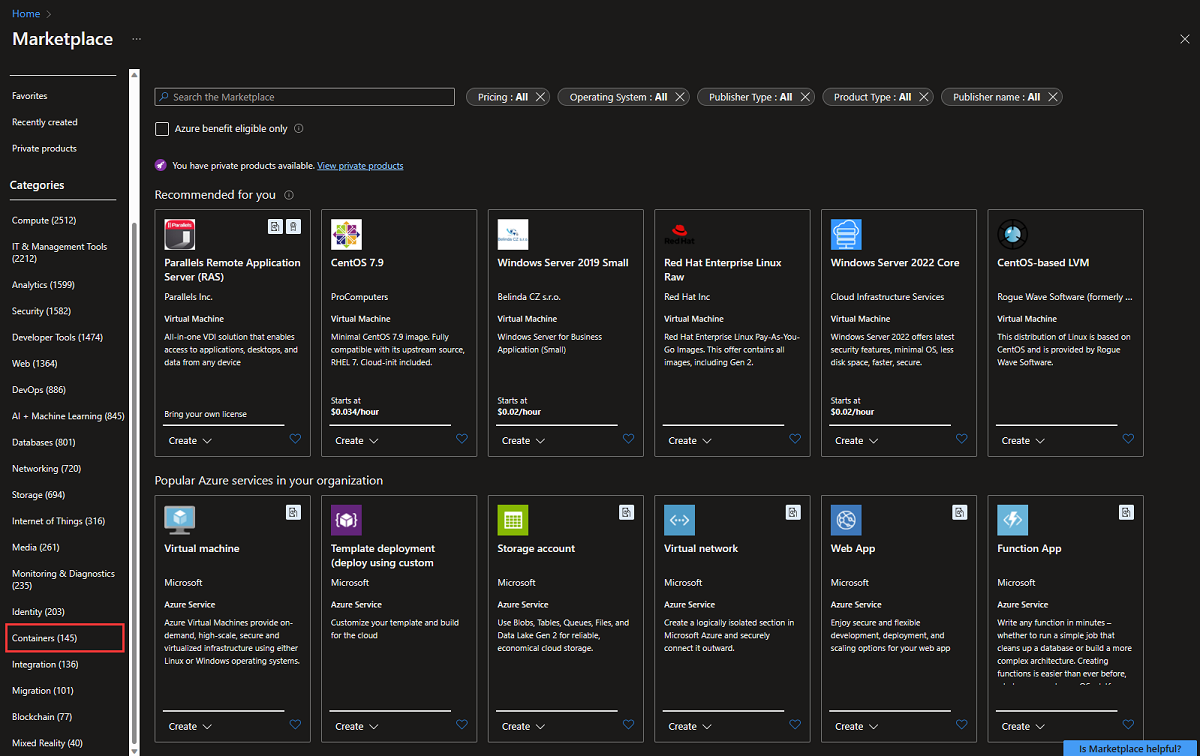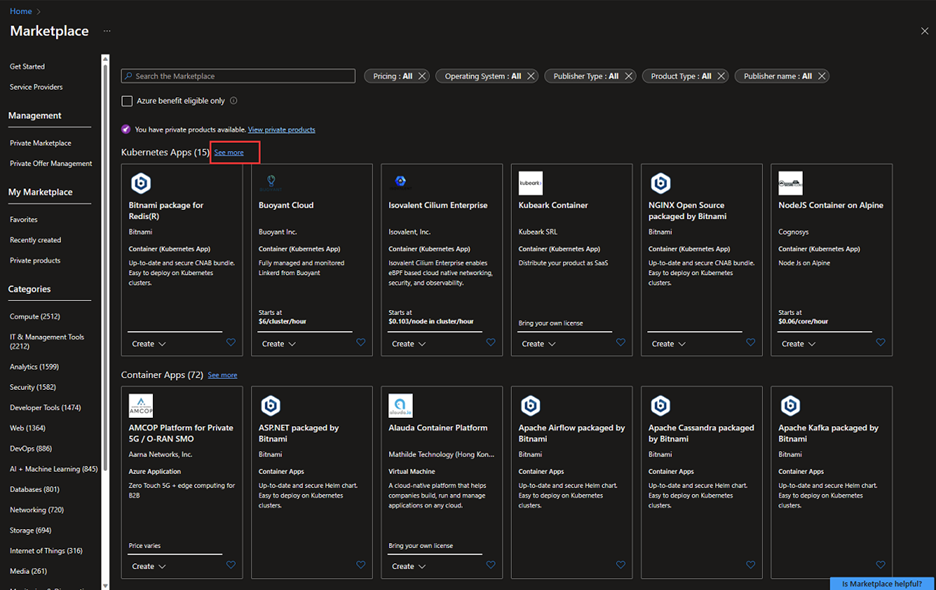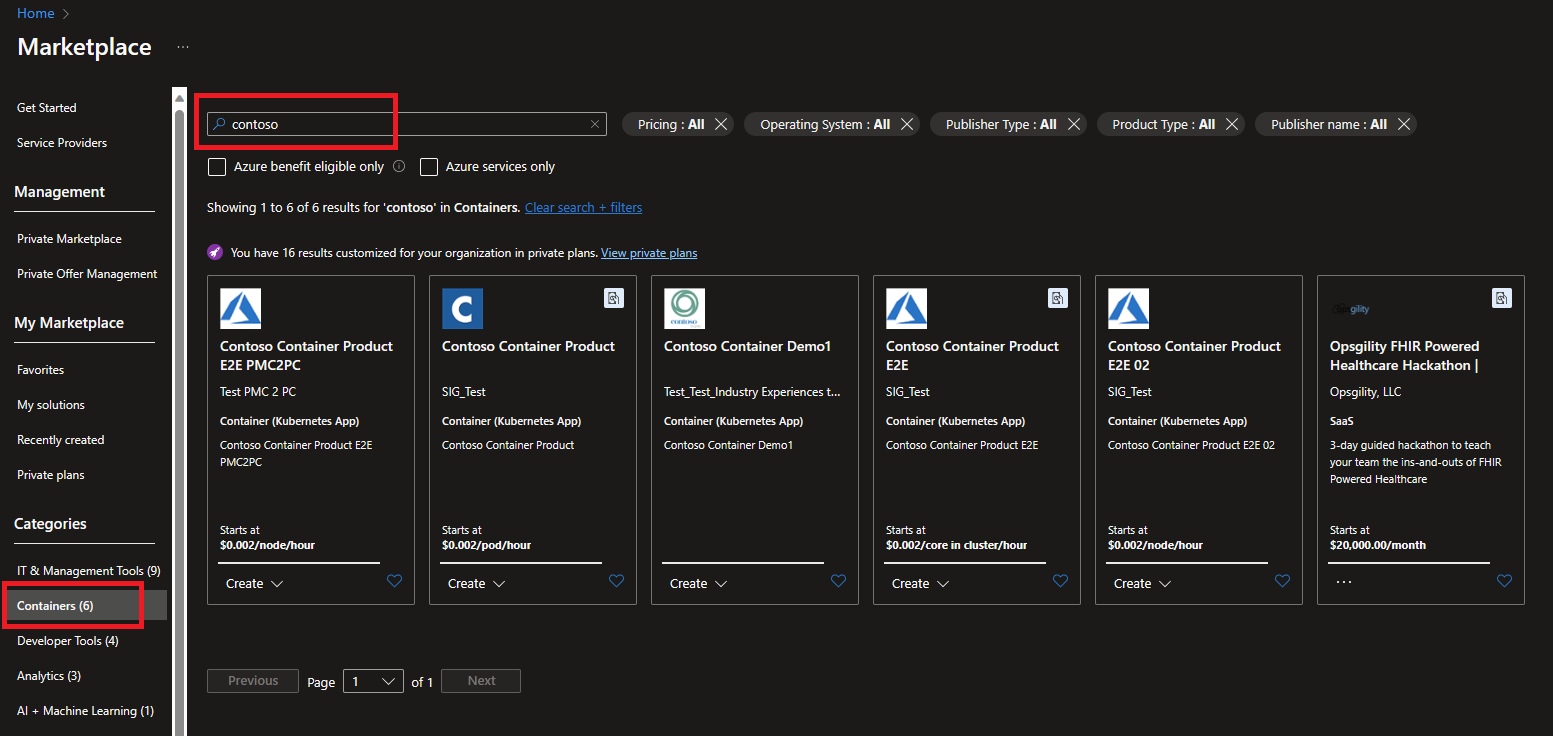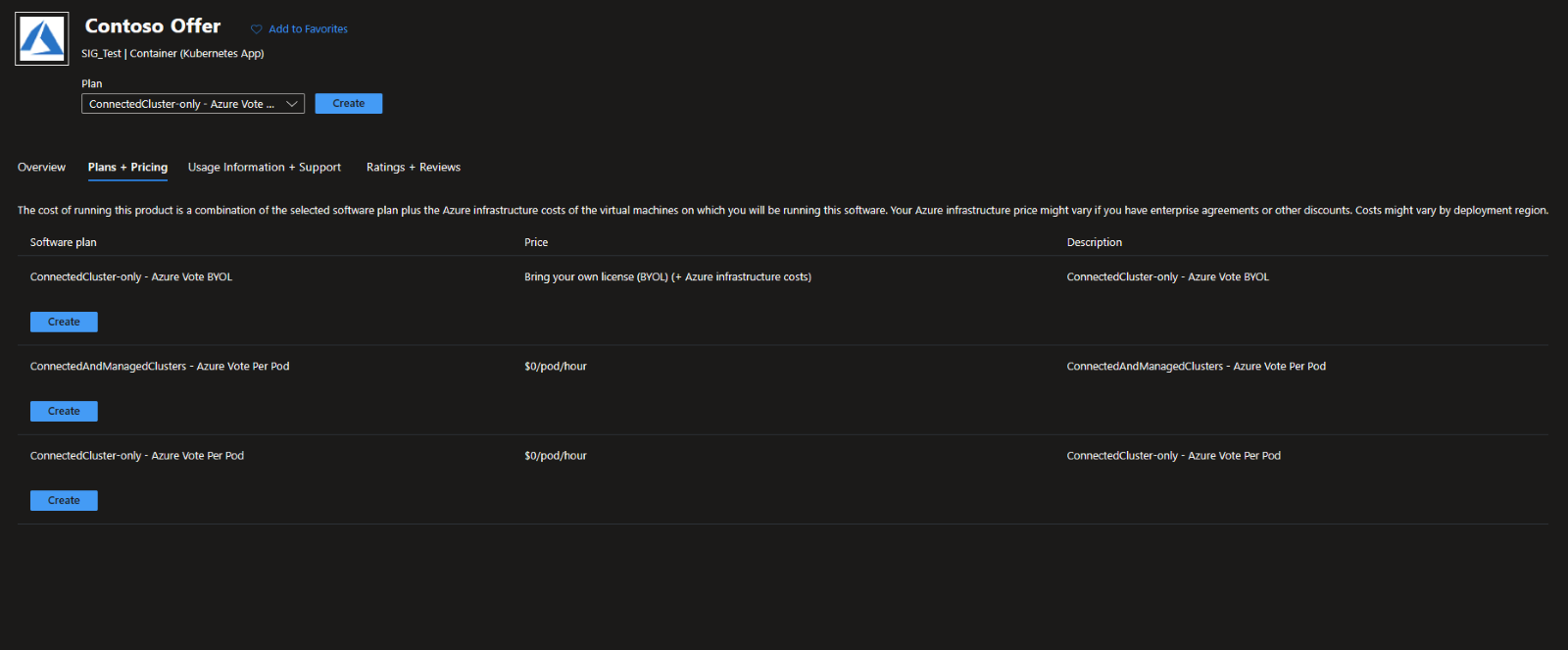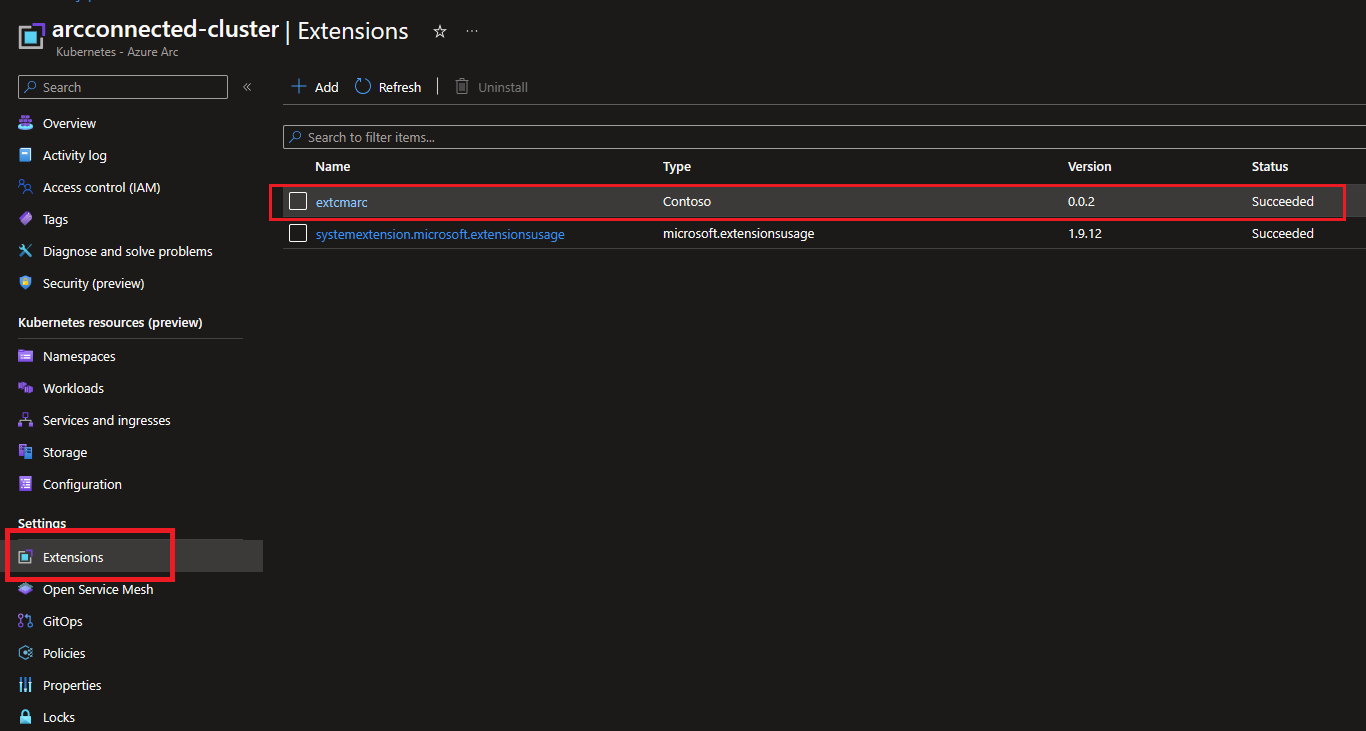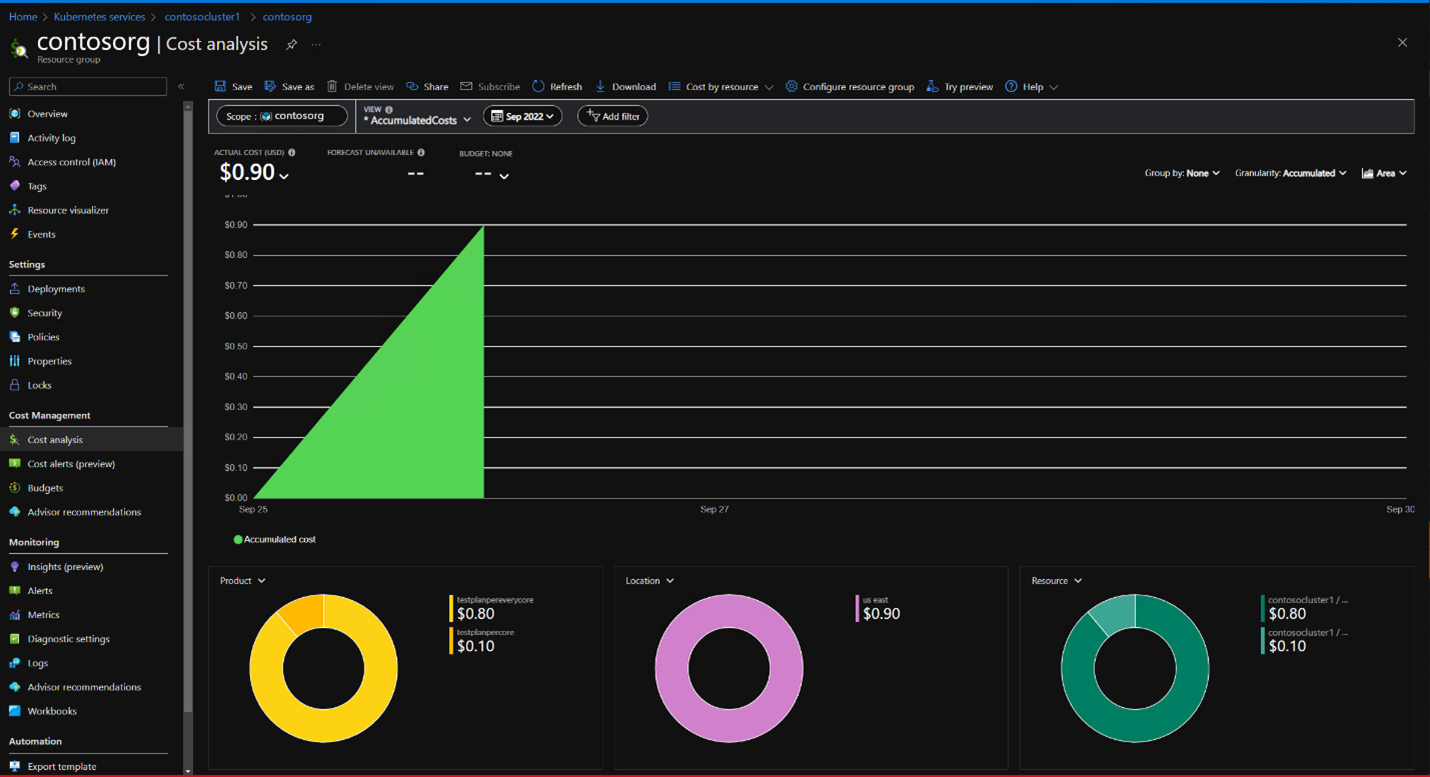Implementación y administración de aplicaciones desde Azure Marketplace en clústeres de Kubernetes habilitados para Azure Arc
Azure Marketplace es una tienda en línea que contiene miles de aplicaciones y servicios de software de TI creados por empresas tecnológicas líderes en el sector. En Azure Marketplace puede encontrar, probar, comprar e implementar el software y los servicios que necesita para crear nuevas soluciones y administrar la infraestructura en la nube. El catálogo incluye soluciones para diferentes sectores y áreas técnicas, pruebas gratuitas y servicios de consultoría de socios de Microsoft.
Entre estas soluciones se incluyen ofertas de contenedor basadas en aplicaciones de Kubernetes Estas ofertas contienen aplicaciones que se pueden ejecutar en clústeres de Kubernetes habilitados para Azure Arc, representadas como extensiones de clúster. La implementación de una oferta desde Azure Marketplace crea una nueva instancia de la extensión en el clúster de Kubernetes habilitado para Arc.
En este artículo aprenderá a:
- Descubra las aplicaciones que admiten clústeres de Kubernetes habilitados para Azure Arc.
- Comprar una aplicación
- Implemente la aplicación en el clúster.
- Supervisar la información de uso y facturación
Puede usar la CLI de Azure o Azure Portal para realizar estas tareas.
Requisitos previos
Para implementar una aplicación, debe tener un clúster conectado de Kubernetes habilitado para Azure Arc, con al menos un nodo del sistema operativo y el tipo linux/amd64de arquitectura . Si no ha conectado aún un clúster, use nuestro inicio rápido. Asegúrese de actualizar los agentes a la versión más reciente antes de empezar.
- Un clúster conectado a Kubernetes habilitado para Azure Arc existente, con al menos un nodo del sistema operativo y el tipo de arquitectura
linux/amd64. Si se implementa Flux (GitOps), es posible usar un clúster basado en ARM64 sin un nodolinux/amd64.- Si no ha conectado aún un clúster, use nuestro inicio rápido.
- Actualice los agentes a la versión más reciente.
- Si usa la CLI de Azure para revisar, implementar y administrar aplicaciones de Azure Marketplace:
- La versión más reciente de la CLI de Azure.
- La versión más reciente de la extensión de la
k8s-extensionCLI de Azure. Instale la extensión mediante la ejecuciónaz extension add --name k8s-extensionde . Si lak8s-extensionextensión ya está instalada, asegúrese de que se actualiza a la versión más reciente ejecutandoaz extension update --name k8s-extension.
Nota:
Esta característica solo se admite de momento en las siguientes regiones:
- Este de EE. UU., Este de EE. UU.2, EastUS2, Este de EE. UU., Este de EE. UU., Este de EE. UU., Este de Europa, Centro de Canadá, Sudeste de Asia, Este de Australia, Centro de la India, Este de Japón, Centro de Corea, Sur de Reino Unido, Oeste de Reino Unido, Centro de Alemania, Centro-oeste de Francia, Este de Asia, Oeste de EE. UU., Este de Noruega, Norte de África, Centro-norte de EE. UU., Centro de Ee. UU. Sudeste de Australia, Norte de Suiza, Oeste de Japón, Sur de la India
Detección de aplicaciones de Kubernetes que admiten clústeres habilitados para Azure Arc
Para detectar aplicaciones de Kubernetes en Azure Marketplace desde Azure Portal:
En Azure Portal, busque Marketplace. En los resultados, en Servicios, seleccione Marketplace.
En Marketplace, puede buscar una oferta o un publicador directamente por su nombre, o bien puede examinar todas las ofertas. Para buscar ofertas de aplicaciones de Kubernetes, seleccione Contenedores en la sección Categorías del menú izquierdo.
Importante
La categoría Contenedores incluye tanto aplicaciones de Kubernetes como imágenes de contenedor independientes. Asegúrese de seleccionar solo las ofertas de la aplicación de Kubernetes al seguir estos pasos. Las imágenes de contenedor tienen un proceso de implementación diferente y, por lo general, no se pueden implementar en clústeres de Kubernetes habilitados para Arc.
Verá varias ofertas de aplicaciones de Kubernetes en la página. Para ver todas las ofertas de aplicaciones de Kubernetes, seleccione Ver más.
Como alternativa, puede buscar un elemento específico
publisherIdpara ver las aplicaciones de Kubernetes del publicador en Azure Marketplace. Para más información sobre cómo buscar identificadores de publicador, consulte la pestaña CLI de Azure para este artículo.
Una vez que encuentre una aplicación que quiera implementar, vaya a la sección siguiente.
Implementación de una aplicación de Kubernetes
Una vez que haya identificado una oferta que desea implementar, siga estos pasos:
En la pestaña Planes y precios , revise las opciones. Si hay varios planes disponibles, busque el que satisfaga sus necesidades. Revise los términos de la página para asegurarse de que son aceptables y, a continuación, seleccione Crear.
Seleccione el grupo de recursos y el clúster habilitado para Arc en el que desea implementar la aplicación.
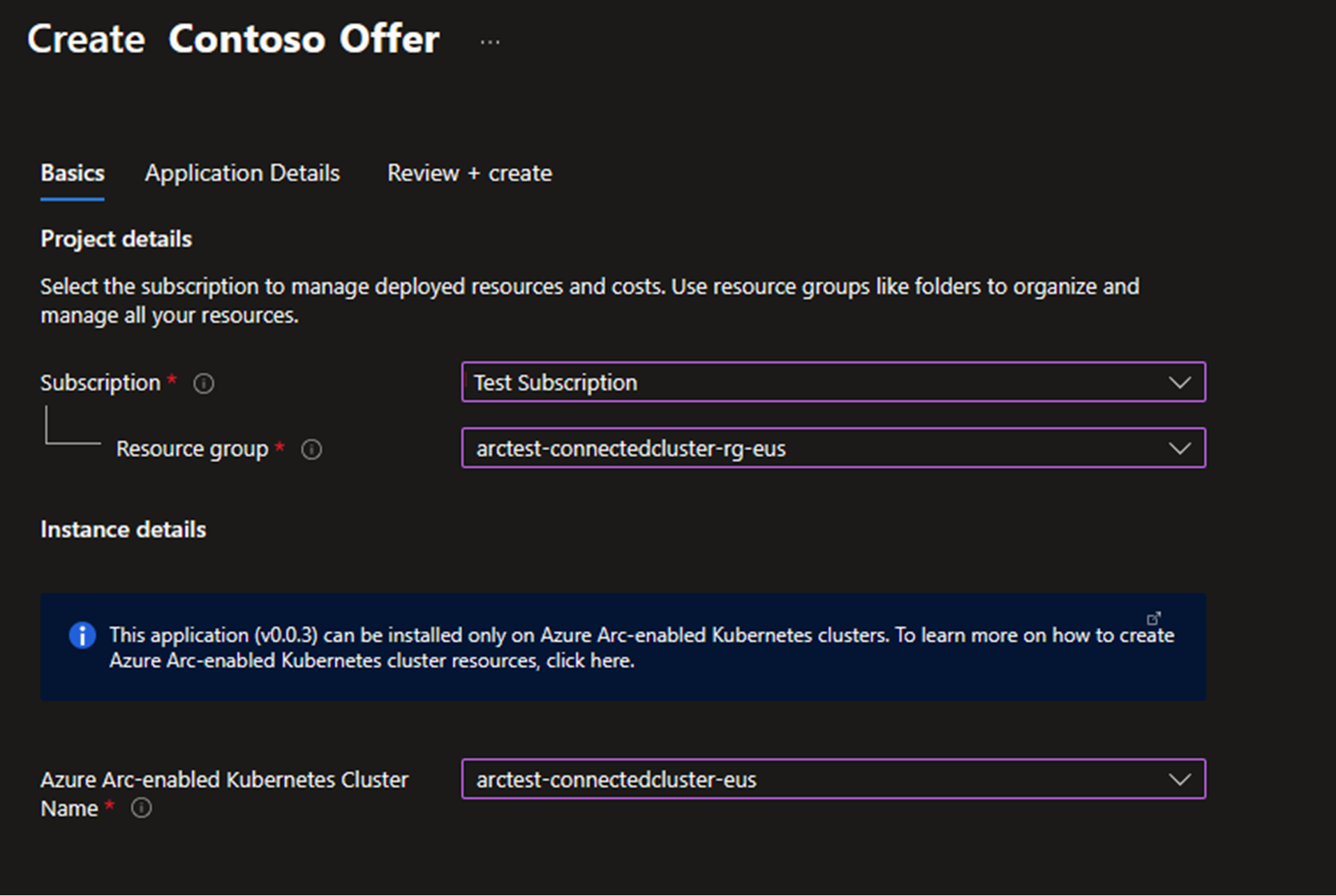
Complete todas las páginas del Asistente para la implementación para especificar todas las opciones de configuración que requiere la aplicación.
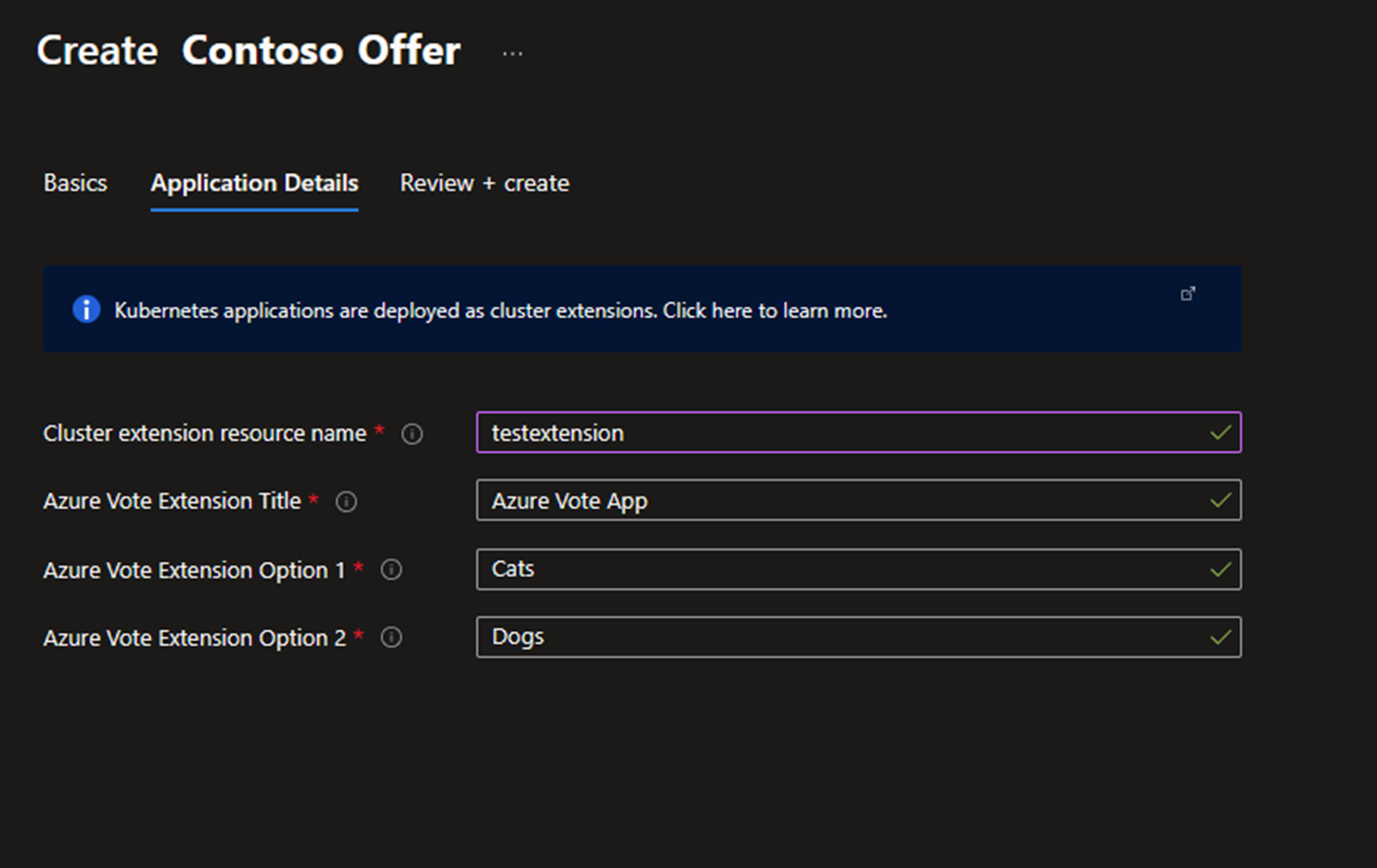
Cuando haya terminado, seleccione Revisar y crear y, a continuación, seleccione Crear para implementar la oferta.
Comprobar la implementación
La implementación de una oferta desde Azure Marketplace crea una nueva instancia de extensión en el clúster de Kubernetes habilitado para Arc. Para comprobar que la implementación se realizó correctamente, confirme que la extensión se está ejecutando correctamente.
Compruebe la implementación que va al clúster en el que instaló recientemente la extensión y, a continuación, vaya a Extensiones, donde verá el estado de la extensión.
Si la implementación se realizó correctamente, el estado será Correcto. Si el estado es Crear, la implementación todavía está en curso. Espere unos minutos y vuelva a comprobarlo.
Si se produce un error en la implementación, consulte Solución de errores en la implementación de una oferta de aplicación de Kubernetes.
Supervisión de la información de facturación y uso
Puede supervisar la información de facturación y uso de una extensión implementada en Azure Portal.
En Azure Portal, vaya al grupo de recursos del clúster.
Seleccione Cost Management>Análisis de costos. En Producto se puede ver un desglose de los costes del plan seleccionado.
Eliminación de una aplicación
Puede eliminar un plan comprado para una oferta de Kubernetes eliminando la instancia de extensión en el clúster.
Para eliminar la instancia de extensión en Azure Portal, seleccione Extensiones en el clúster. Seleccione la aplicación que desea quitar y, a continuación, seleccione Desinstalar.
Solución de problemas
Para obtener ayuda para resolver problemas, consulte Solución de problemas de implementación con errores de una oferta de aplicación de Kubernetes.
Pasos siguientes
- Obtenga información sobre las extensiones para Kubernetes habilitado para Arc.
- Use la guía de inicio rápido para conectar un clúster de Kubernetes a Azure Arc.